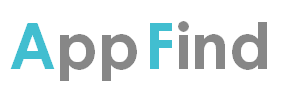Zoomは、アメリカの企業が開発したWeb会議ツールです。最近、在宅勤務や遠隔勤務の増加に伴い、人気が急上昇しています。パソコンはもちろんスマートフォンにも対応しているのでアプリをダウンロード・インストールすることで外出先でも気軽にWeb会議することが可能です。

ZOOMはオンラインコミュニケーションツールとして幅広いシチュエーションで活用可能です。
Zoomの主な機能
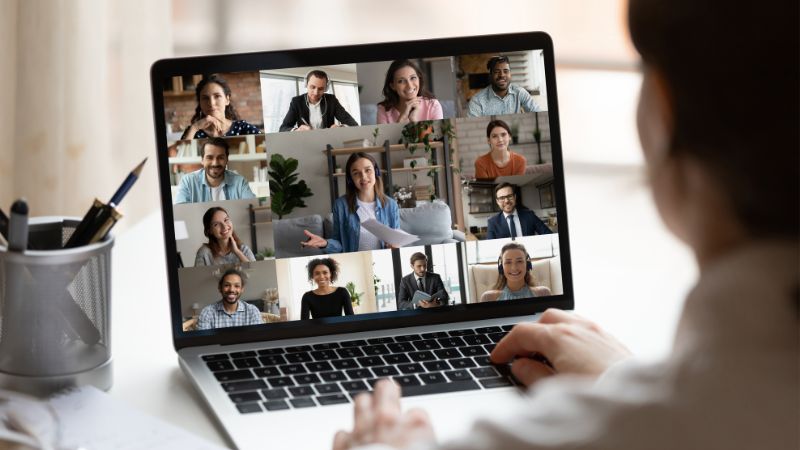
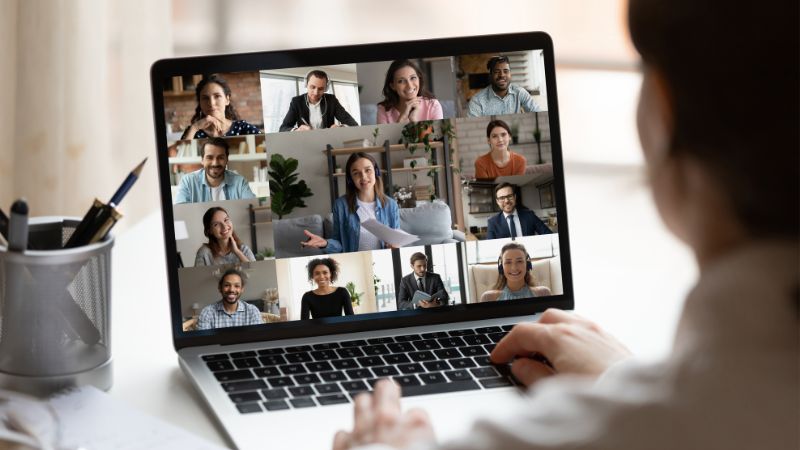
Zoomは多機能なオンラインコミュニケーションツールとして、多くの特徴的な機能を持っています。以下は、Zoomの主要な特徴や機能についての解説です。
ビデオ会議(参加・招待方法)
ZOOMのコア機能の一つで、HD品質のビデオでのミーティングを実施できます。1対1の会話から大規模なミーティングまで対応しています。



参加者としてミーティングに参加する場合は、Zoomアカウントは必要ありません。他のユーザーから招待された場合はアカウント作成やサインインすることなくミーティングに参加することができます。
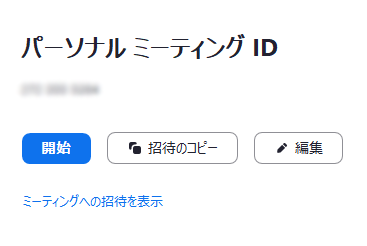
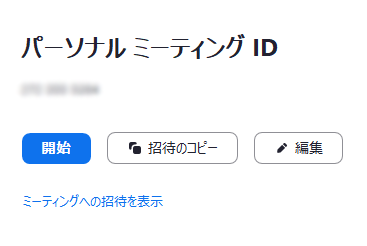



ミーティングを主催して相手を招待したい場合は、アプリの「招待のコピー」をクリックして、招待したい相手へメールなどで連絡する必要があります。
画面共有 (共有方法)
ユーザーは自分の画面や特定のウィンドウ、アプリケーションを他の参加者と簡単に共有できます。これにより、プレゼンテーションやデモの際に非常に役立ちます。
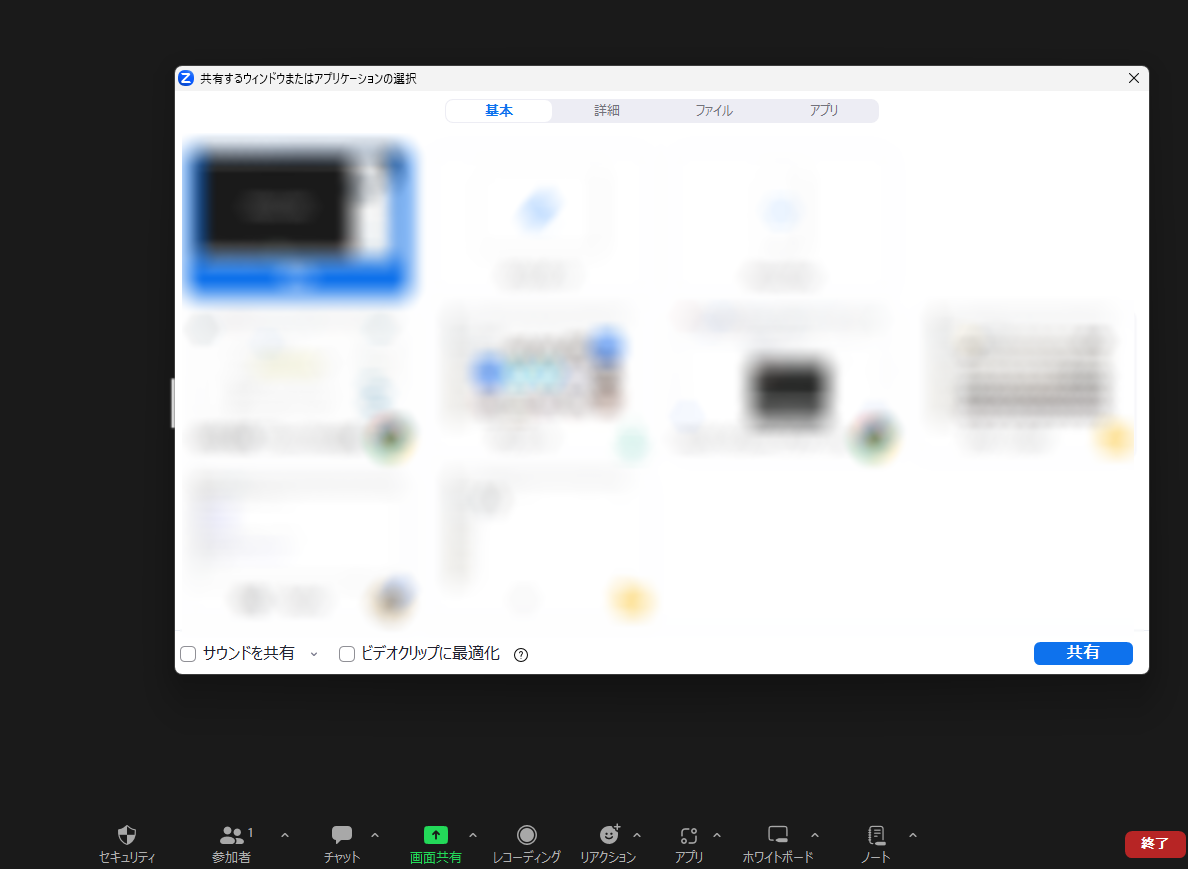
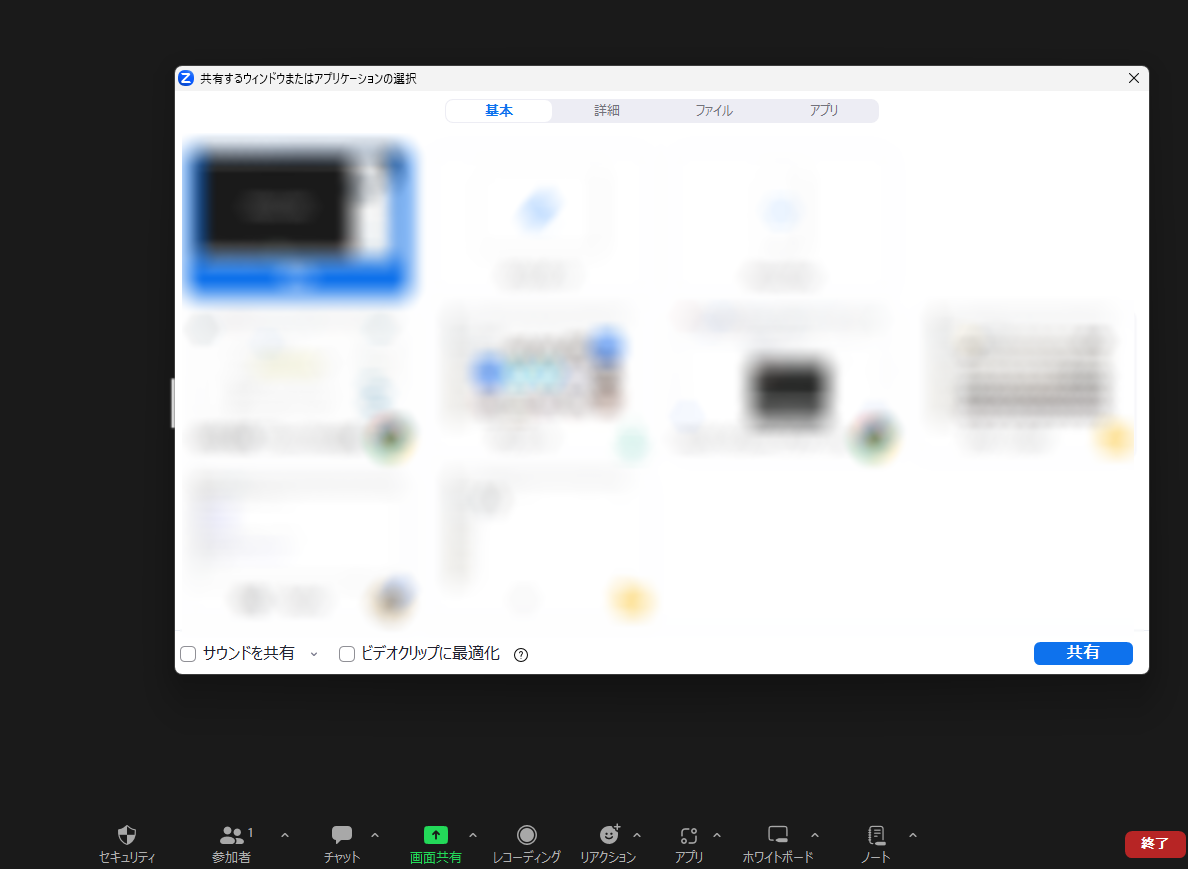



Zoom画面の下部「画面共有」から共有したい画面を選択することで簡単に画面共有することが可能です。
Zoomウェビナー
大規模なオンラインイベントやセミナーのための特化した機能。質疑応答、ポーリング、登録・参加者の管理などの機能が含まれています。※ベーシック(無料)プランでは利用することはできません。
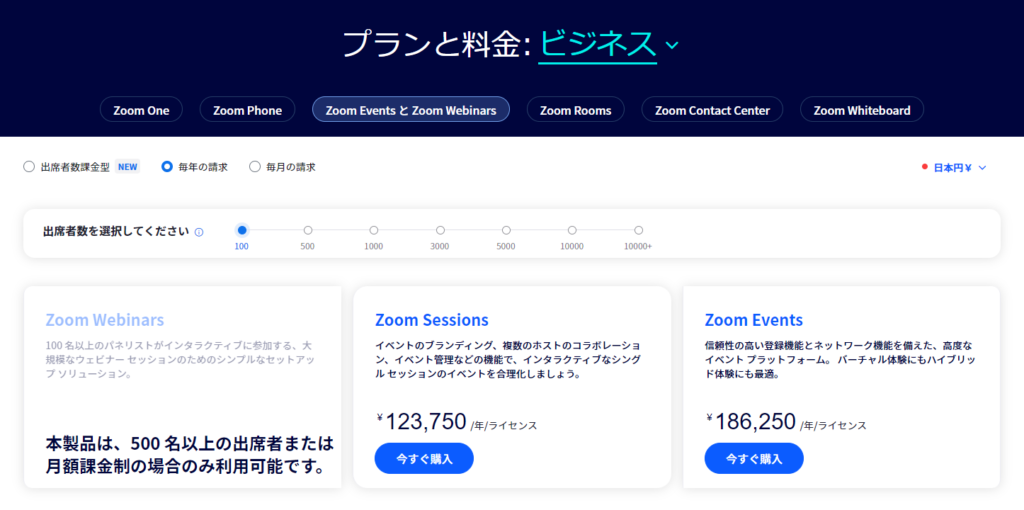
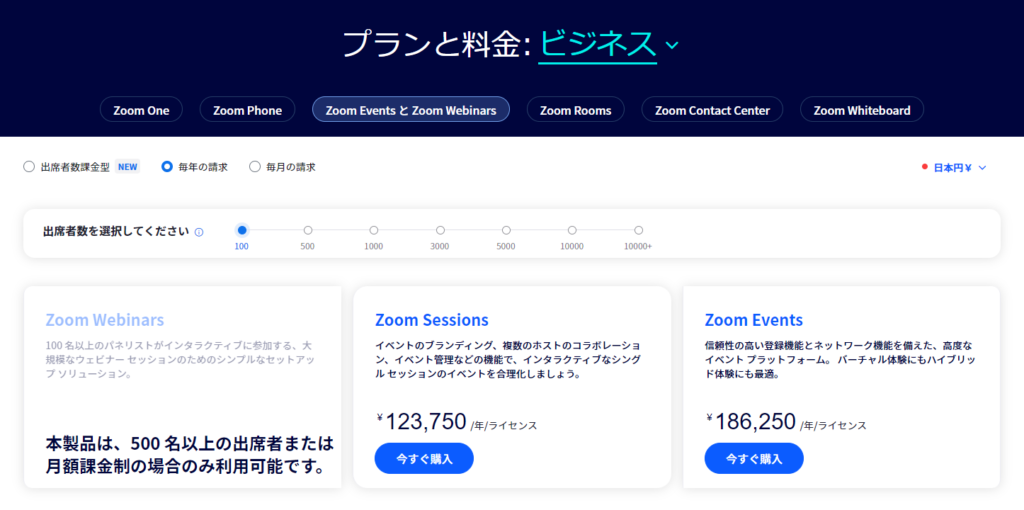



プロ以上のプランを契約した上で追加ライセンスが必要となります。
録画機能 (録画方法・保存場所変更)
ミーティングやウェビナーの内容を録画し、後で再生や共有ができる。クラウド上やローカルに保存することが可能です。





Zoom画面の下部「レコーディング」から共有したい画面を選択することで簡単に画面共有することが可能です。
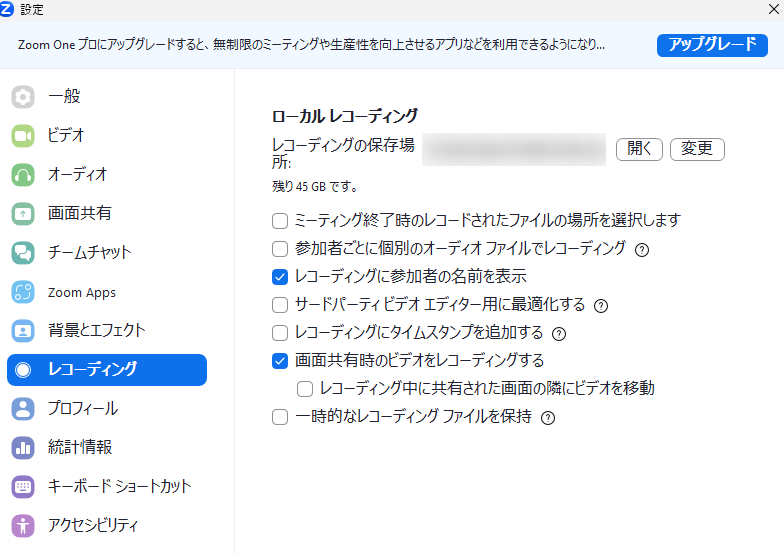
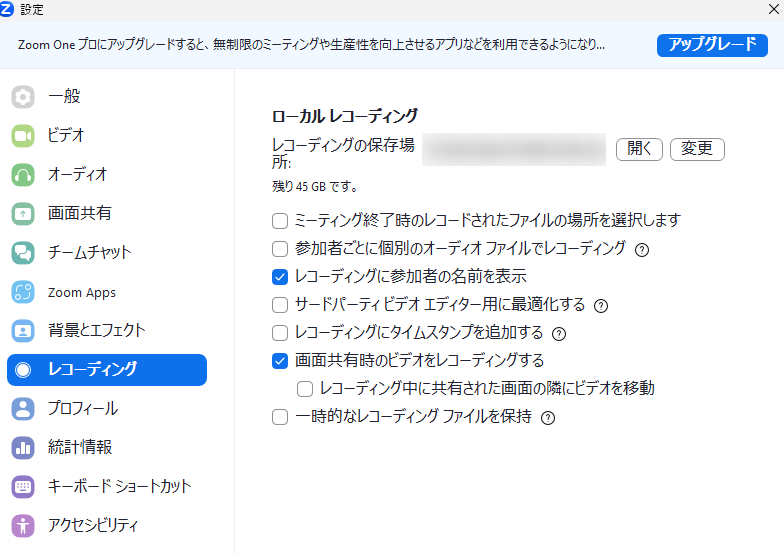



Zoom画面の下部「レコーディング」した動画はデフォルトではドキュメント>Zoomフォルダーに保存されます。
保存場所を変更したい場合は設定 > レコーディング > ローカルレコーディングで保存場所を指定できます。
バーチャル背景 (背景変更方法・アバター設定)
参加者は自分の背景を仮想の背景画像や動画に変更できます。これにより、プライベートな空間や雑然とした背景を隠すことができます。
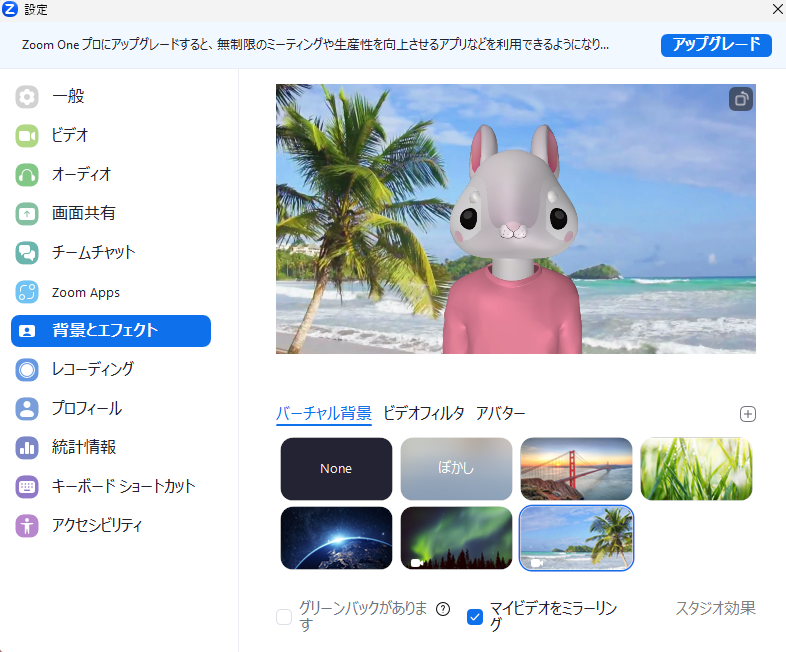
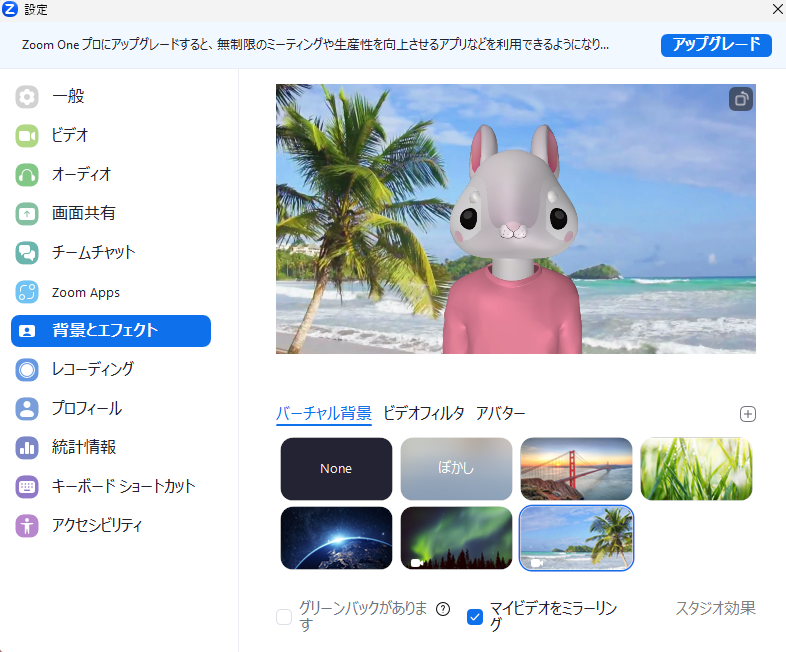



背景を変更したい場合は設定 > 背景とエフェクトから変更可能です。
背景だけでなく人物をアバターに変更することも可能です。
手挙げ/リアクション機能
会議中に、手を挙げたり、絵文字のリアクションを表示して意見や感情を表現することができます。
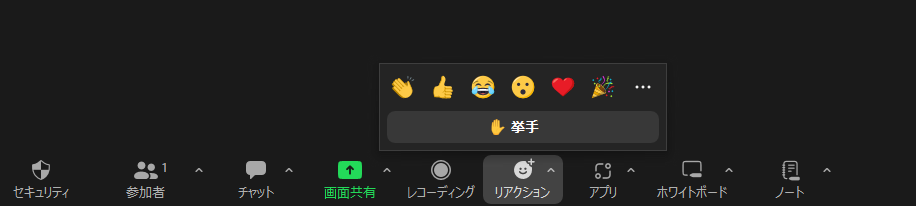
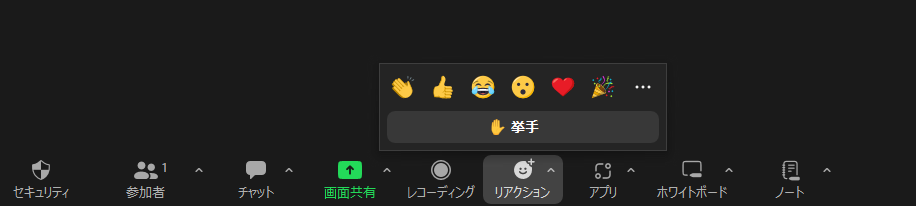



Zoom画面の下部「リアクション」から行なえます。
Zoomの活用シーン
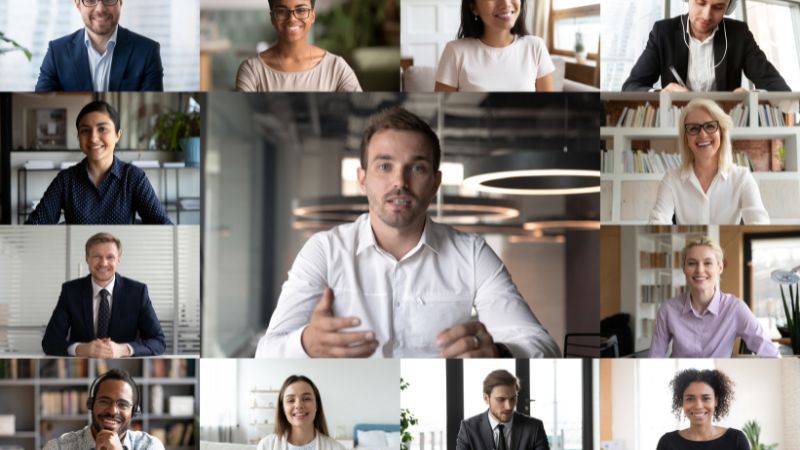
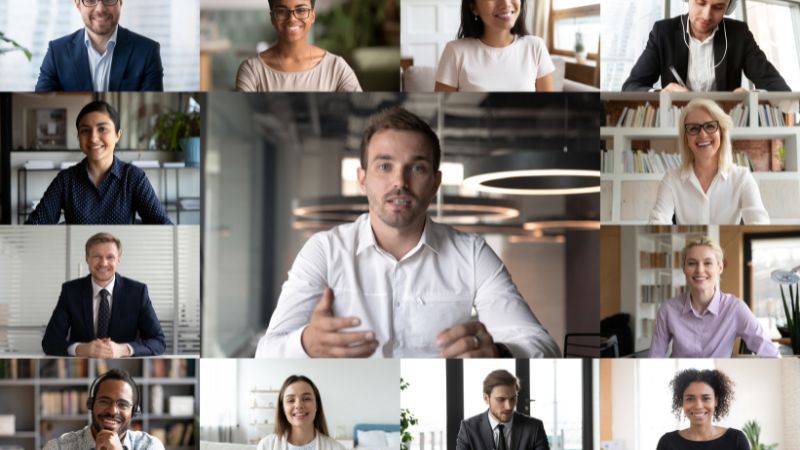
ZOOMはオンラインコミュニケーションツールとして幅広いシチュエーションで活用可能です。
主な利用シーンとその活用方法を紹介します。
1. ビジネスミーティング
- 遠隔地のチームとのコミュニケーション: ZOOMを利用することで、物理的に離れた場所にいるメンバーとも顔を見ながらミーティングが可能です。
- プロジェクトの進捗確認: 画面共有機能を使用して、資料や進行中のプロジェクトのデモを簡単に共有できます。
2. オンラインセミナー (ウェビナー)
- 大規模なオンラインイベント: ZOOMのウェビナー機能を利用することで、大勢の参加者に向けて講演やプレゼンテーションを行うことができます。
- 質問&回答セッション: 質疑応答の機能を使用して、参加者からの質問を収集し、適切なタイミングで回答することができます。
3. 教育・オンライン授業
- 遠隔授業: 学校や大学の授業をオンラインで実施。ZOOMのブレイクアウトルーム機能で小グループディスカッションも可能。
- 個別指導: 一対一の指導やメンタリングセッションにも適しています。
4. 個人的なコミュニケーション
- 家族や友人とのコンタクト: 旅行中や留学中、または遠くに住む家族や友人とビデオ通話を通じてコンタクトをとることができます。
- オンラインイベント: 誕生日パーティーやオンライン飲み会など、特別な日をZOOMで祝うことも可能です。
5. ワークショップやトレーニングセッション
- オンラインでのスキルアップ: さまざまなテーマのワークショップやトレーニングセッションをリモートで実施します。
- フィードバックセッション: 画面共有やホワイトボード機能を使用して、アイディアを共有しながらフィードバックを受け取ることができます。
6. テクニカルサポートやカスタマーサポート
- 製品デモやトラブルシューティング: 顧客が直面している問題をリアルタイムで確認し、適切なサポートを提供するためにZOOMを使用します。
Zoomのプラン・料金
Zoomは無料で利用することができますが、有料版にアップグレードすることで活用の幅が広がります。
| 項目 | ベーシック | プロ | ビジネス | ビジネスプラス | エンタープライズ |
|---|---|---|---|---|---|
| 価格 | 無料 | ¥20,100/年 (年払い) | ¥26,900/年 (年払い) | ¥31,250/年 (年払い) | お問い合わせ |
| ミーティング時間 | 40分 | 30時間 | 30時間 | 30時間 | 30時間 |
| 出席可能数 | 100名 | 100名 | 300名 | 300名 | 1000名 |
| クラウドストレージ | 無し | 5GB | 5GB | 10GB | 無制限 |
| 電話 | 無し | 無し | 無し | あり | あり |
| 翻訳版字幕 | 無し | 無し | 無し | あり | あり |
| ワークスペース予約 | 無し | 無し | 無し | あり | あり |
Zoomアプリのダウンロード
Zoomはパソコン・スマートフォンで利用可能です。パソコン向けにはChrome・Firefoxの拡張機能も用意されています。
利用シーンに応じてアプリケーションをダウンロード・インストールしてご利用ください。
デスクトップアプリ
- WindowsやMac向けのアプリケーションが提供されています。
デスクトップアプリ:https://zoom.us/ja/download
スマートフォンアプリ
- iOSやAndroid向けのアプリが提供されており、外出先でもWeb会議を行うことができます。
iOS:https://itunes.apple.com/us/app/zoompresence/
Android:https://play.google.com/store/apps/details?id=us.zoom.zrc